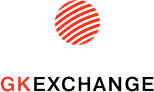Инструкции
Выгрузка товаров из УТ в Битрикс24
В разделе «Синхронизация с Битрикс24» можно выполнить все доступные операции с модулем синхронизации данных. Раздел появляется, когда правильно установлен модуль. Начнем создавать подключение к нашему порталу.

Указываем ключ для подключения, ключ можно получить с приложения «1C + CRM Битрикс24». Модуль синхронизации доступен на тарифном плане "Профессиональный".

Если ключ указан правильно, то в поле «Адрес Битрикс24» будет указан адрес вашего портала.
Далее переходим в раздел «Прочие настройки»

Способ синхронизации оставим «Только ручной режим», пока настраиваем и проверяем обмен.
Перед началом работ сопоставим типы контрагентов, при нажатии на кнопку «Загрузить шаблоны Битрикс24» загрузятся данные с портала, им нужно установить соответствие типа контрагента в 1с.также можно сопоставить пользователей Битрикс24 пользователям в 1с(чтобы установился ответственный за контрагентом или документом).

Поставим флажок у раздела «Синхронизировать информацию о товарах» и переходим в настройки по кнопке «Настроить»

На первой вкладке устанавливается сопоставление ставок НДС, по связке определяется, какая ставка устанавливается в 1с и на портале.

Ставки НДС в Битрикс24 настраиваются в CRM-Настройки- Налоги.
Вместе с товарами выгружаются его группы, свойства, единицы измерения. Группы товаров могут выгружаться не только как заданы в 1С, но и по пользовательскому дереву групп. Чтобы перейти на форму установки пользовательского дерева групп – необходимо нажать на кнопку «Настроить дерево групп». Пользовательское дерево групп также устанавливает фильтр на выгружаемые товары. Выгружаются только те, которые в пользовательском дереве. Функционал «дерева каталога» такой же как и в модуле обмена между 1с и БУС.

Помимо пользовательского дерева групп, отбор по товарам можно указать через отбор.
Отбор номенклатуры в окне отбора имеет более высокий приоритет, чем пользовательское дерево групп. В окне отбора есть следующие отборы:

Для корректного отбора по ценам и остаткам выберите прайс-лист и склад

«Прайс-лист» -указывается вид цены, который будет выгружаться.
«Склад» -выбирается склад, если нужен конкретный.
Если загружать информацию о товарах в 1С по данным Битрикс24, то необходимо установить флаг «Загружать информацию о товарах». Если необходимо, чтобы информация о товарах обновлялась, то необходимо установить флаг «Обновлять информацию о товарах».

Для загрузки товаров с Битрикс24 необходимо указать вид номенклатуры для товаров и услуг. Именно он установится, когда по данным Битрикс24 будет создан товар. Для этого есть кнопка «Выгрузить виды номенклатуры в Битрикс24»
Если загружаются документы из Битрикс24, то флаг «Загружать информацию о товарах» принудительно включен.
Сохраняем настройки и выполняем выгрузку.

Мы запускаем полную выгрузку, потому что Битрикс24 у нас чистый и там нет товаров. Если какие то сущности, которые участвуют в обмене, существуют и там и там, то запускается синхронизация изменений.
Проверяем результат выгрузки.


Если есть критичные ошибки, то поправляем их.
Переходим в Битрикс24, проверяем как выгрузились товары. CRM-Товары

Если вы выгружали товар с характеристикой из 1с, то в Битрикс24-это будут отдельные позиции и в описание будет указана характеристика

на портале